Как выбрать лучший монитор температуры Mac в 2022 году
Когда температура становится слишком высокой, это никому не нужно. Не для людей и не для компьютеров. Повышенная температура Mac может привести к перегреву, что приведет к снижению производительности, например к зависанию и замедлению работы. В этой статье мы объясним, какая температура Mac считается нормальной, как проверить температуру Mac и какой монитор температуры Mac выбрать для работы.
Что такое монитор температуры Mac?
Инструмент, который может контролировать датчики температуры вашего Mac, называется монитором температуры Mac. Зачем вам вообще нужно проверять температуру Mac? Если ваш Mac станет слишком горячим, он перестанет работать должным образом. Знание «безопасной» температуры для вашего Mac поможет избежать перегрева.
Часто контроль температуры является частью более крупного набора инструментов — например, средства очистки Mac, такого как CleanMyMac X, или комплексного системного монитора, такого как меню iStat. Есть некоторые инструменты мониторинга температуры Mac, которые также выполняют исключительно мониторинг температуры, поэтому вы можете выбрать то, что лучше всего подходит для вас.
✕
Лучшие приложения для контроля температуры MacBook
Мы выбрали 10 лучших инструментов, которые вы можете использовать для мониторинга температуры на Mac в 2022 году. Давайте углубимся, и мы поможем вам сделать правильный выбор.
iStat Menus — лучший монитор температуры macOS
Смелое заявление, мы знаем. Но уверяем вас, что даже после проверки десятков инструментов контроля температуры для Mac вам захочется вернуться к iStat. Он не имеет себе равных по объему информации, которую он дает вам о вашем Mac. Вы будете видеть температуру по датчику — так что он не просто покажет вам среднюю температуру процессора, как большинство инструментов, но поможет вам проанализировать, как работает каждый датчик в режиме реального времени. Вот как настроить мониторинг температуры с помощью iStat Menus:
- Установите iStat из Setapp
- В iStat переключите «Датчики».
- Щелкните значок Датчики в строке меню.
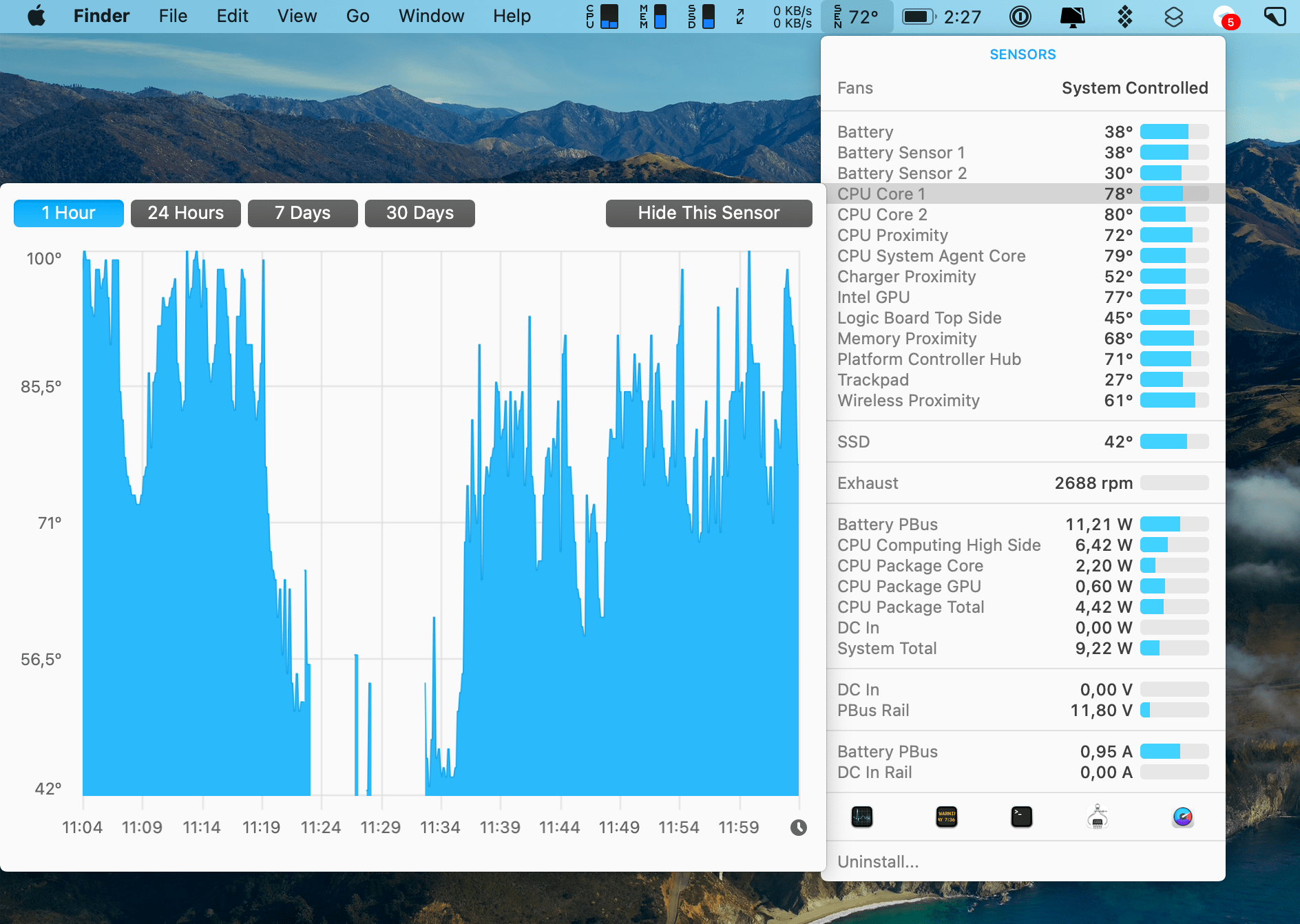
✕ Удалить баннер приложения
Мы рекомендуем вам установить и другие модули мониторинга. Например, ЦП и ГП будут информировать вас о загрузке ЦП, интенсивных процессах (обычно тех, которые следует отключить) и т. д. А с анализом памяти у вас никогда не будет нехватки памяти! Взгляните на него, это один из инструментов, которого заслуживает ваш Mac.
Вам не нужна вся эта подробная статистика? В этом случае попробуйте монитор строки меню CleanMyMac X. CleanMyMac, по сути, очиститель Mac, недавно выпустила отличный комплексный монитор строки меню — расширение настольного приложения, которое позволяет проверять температуру процессора одним щелчком мыши.
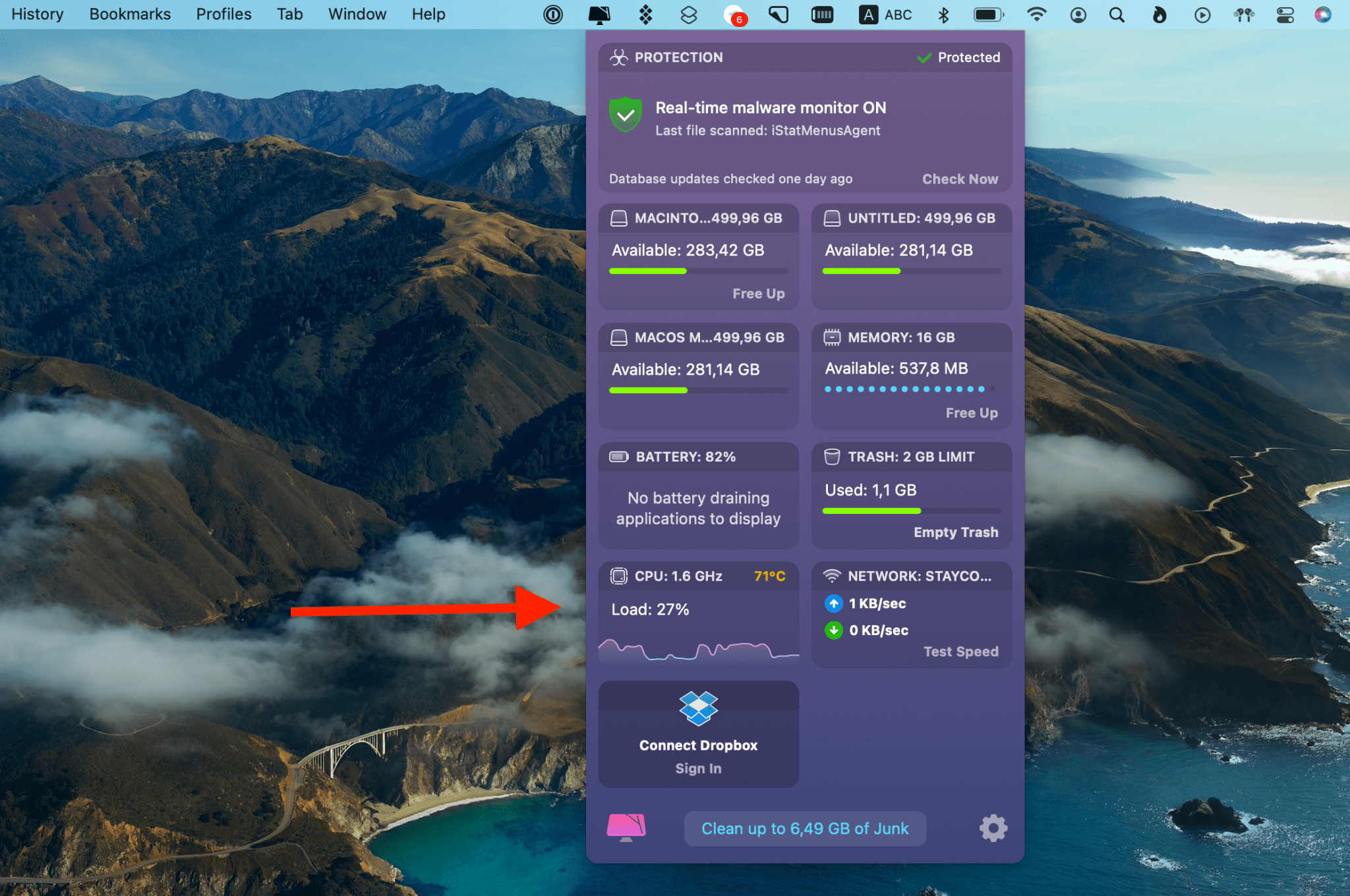
✕ Удалить баннер приложения
И iStat, и CleanMyMac X являются частью членства в Setapp — неограниченный доступ к более чем 200 приложениям для Mac и iPhone за 9,99 долларов в месяц. И оба являются отличным набором инструментов для обслуживания Mac для поддержания вашего компьютера в рабочем состоянии. Если вы еще не пробовали Setapp, вы можете получить 7-дневную бесплатную пробную версию.
кокосовая батарея
Базовый бесплатный инструмент, который может дать вам некоторое представление о температуре вашего Mac. Да, это инструмент для проверки батареи — так что это не совсем монитор температуры, — но у него есть датчик температуры. CocoBattery имеет смысл, если вам нужен бесплатный инструмент и вам не нужны очень точные данные о температуре, а только общая идея.
Кончик
✕
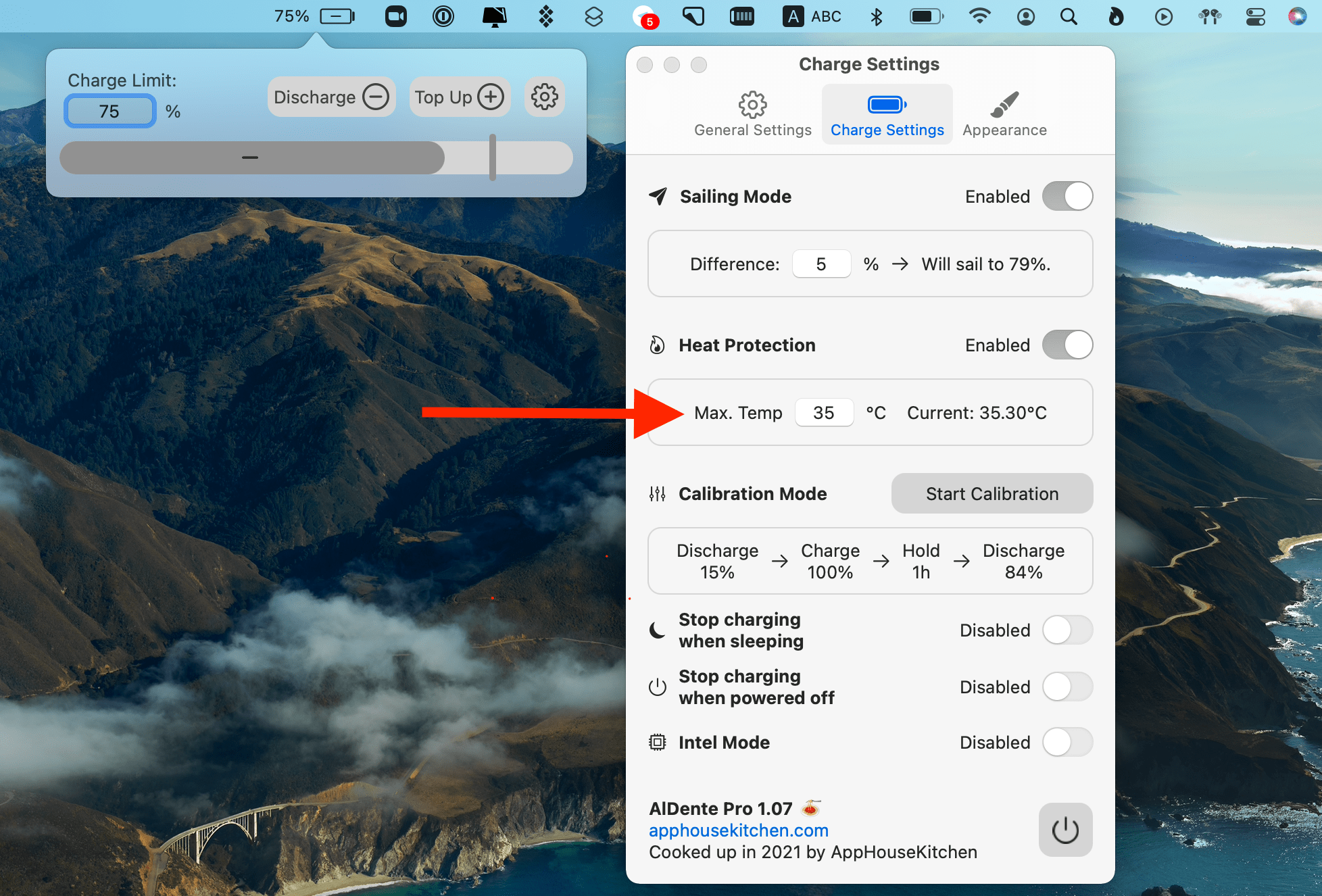
✕
XRG
XRG — это монитор температуры OS X с открытым исходным кодом и дополнительными функциями, такими как мониторинг состояния процессора и батареи. Пользовательский интерфейс далек от совершенства (и он, очевидно, плохо работает с моими обоями), но это компромисс между использованием бесплатного инструмента с открытым исходным кодом и знанием температуры вашего Mac. В отличие от меню iStat, оно показывает только температуру процессора и твердотельного накопителя, поэтому убедитесь, что вам этого достаточно.
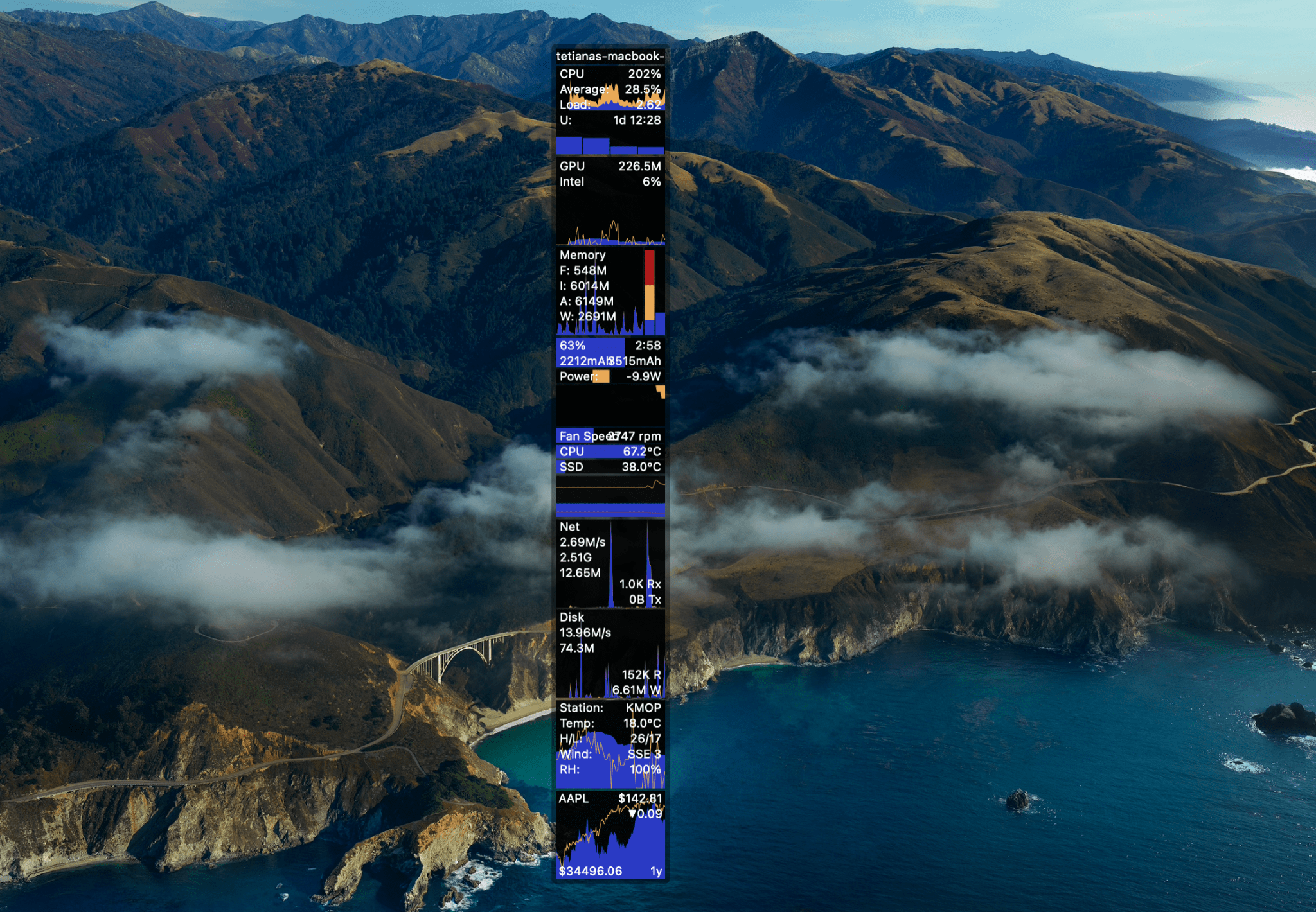
Монити
Monity — это виджет для macOS с монитором процессора, трекером сетевой активности и многим другим. Он также имеет возможность отображать температуру Mac в виджете. Приложение безопасно для установки и очень легкое, поэтому оно не будет оказывать никакого давления на вашу систему. Если вы предпочитаете виджеты выпадающим меню в строке меню, это может быть хорошим выбором. Обратите внимание, что Monity является платным приложением и не предлагает бесплатную пробную версию, поэтому перед покупкой убедитесь, что вы знаете все плюсы и минусы.

изображение: Mac App Store
Фанни
Fanny — это специальная утилита для Mac, которая служит единственной цели — мониторингу датчиков. Вы можете использовать Fanny как приложение в строке меню или поместить его в Центр уведомлений в виде виджета. Я предпочитаю строку меню, потому что в этом случае можно заменить значок Fanny индикатором температуры процессора, который обновляется в режиме реального времени, поэтому мне даже не нужно нажимать на значок.
Самый большой недостаток заключается в том, что Fanny не дает вам никакой другой информации, кроме температуры Mac, и не показывает температуру для каждого датчика отдельно. Стоит ли место в строке меню? Вам решать.
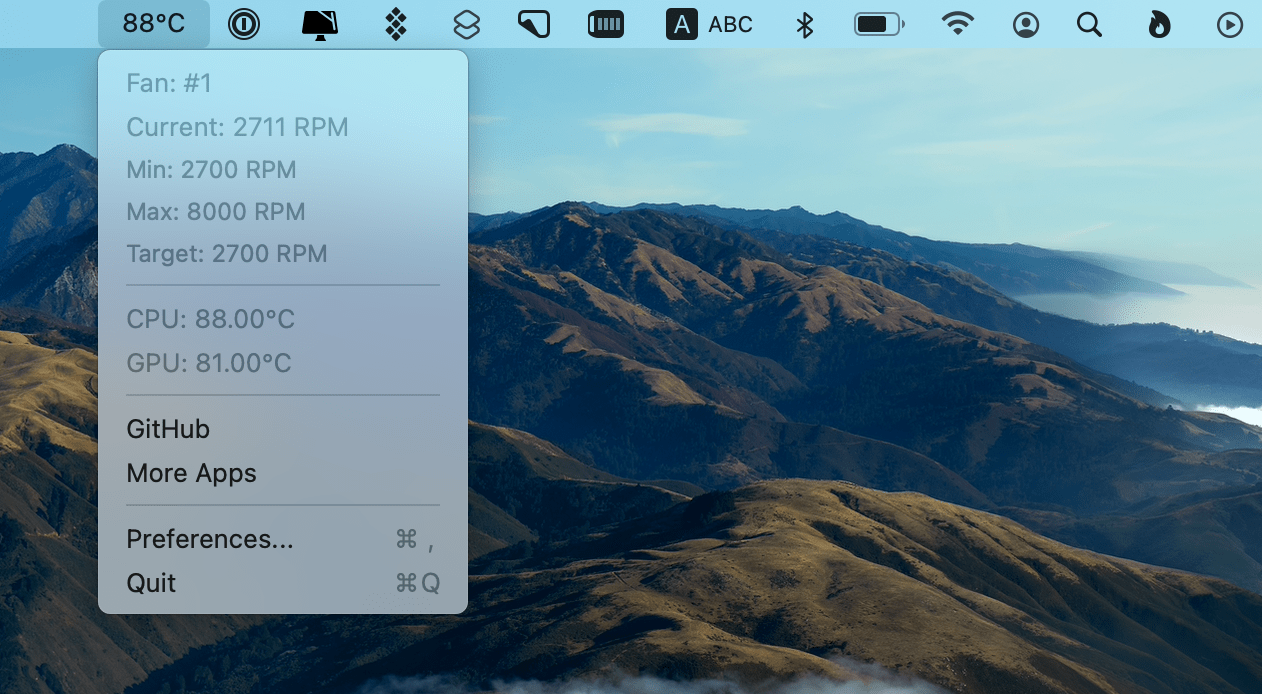
СМАРТ-утилита
Если вы особенно заинтересованы в мониторинге состояния вашего диска, включая температуру диска, взгляните на SMART Utility. Это приложение для Mac за 25 долларов, в котором утверждается, что оно может идентифицировать симптомы, предшествующие сбою вашего диска. Так что, кто знает, может быть, это поможет вам однажды избежать больших неприятностей. Утилита SMART не очень информативна с точки зрения температуры, но у нее есть базовый трекер температуры диска.
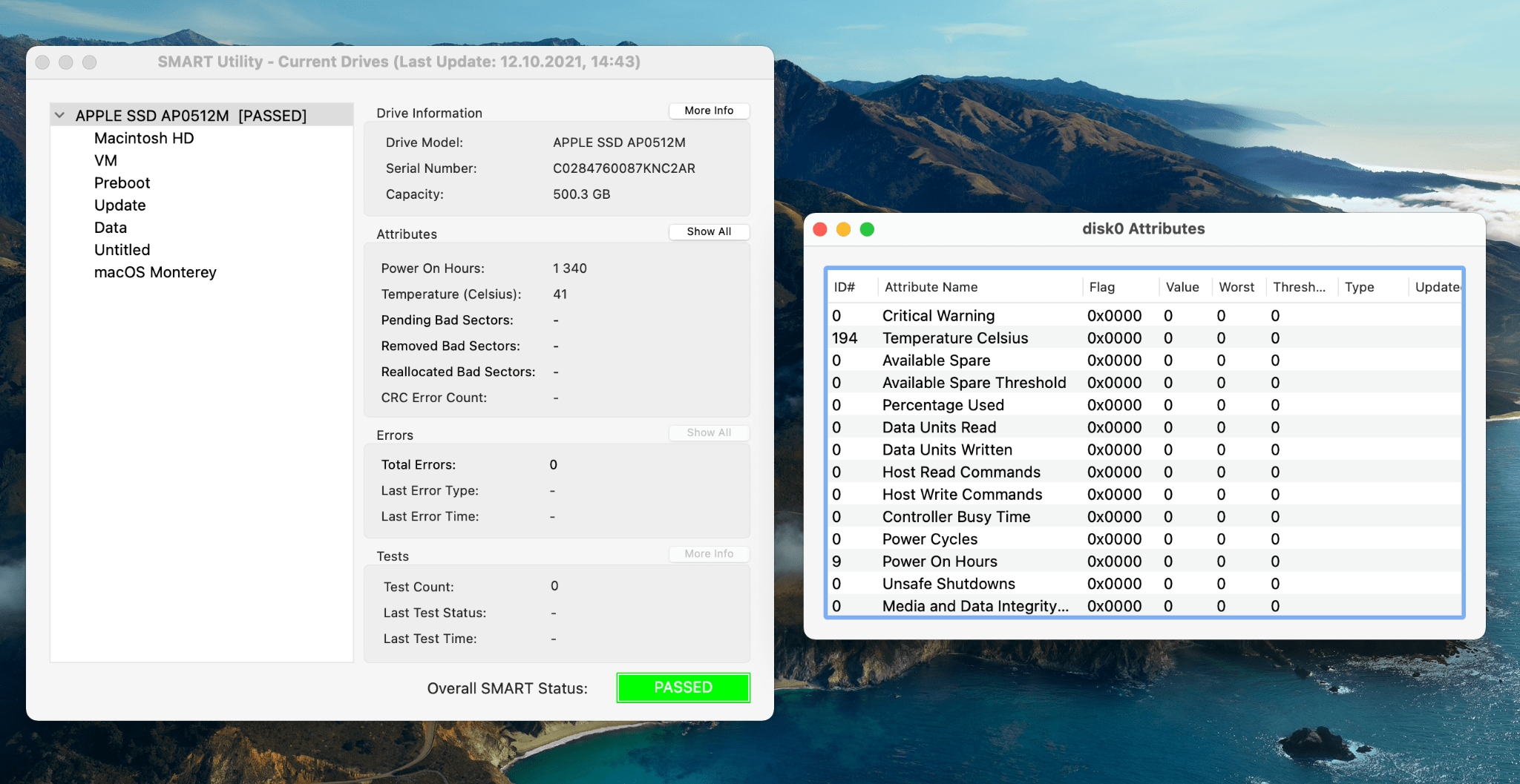
Температурный монитор
Как и Fanny, Temp Monitor — это специальный монитор температуры MacBook. Тем не менее, он намного более продвинут и дает вам более обширную информацию, чем Fanny. Вы можете проверять температуру с помощью датчика, сравнивать недельную или дневную температуру, отслеживать скорость вращения вентилятора, напряжение и многое другое. Замечательный инструмент для опытных пользователей, которым нравится редактировать правила вентилятора и оптимизировать временные параметры.
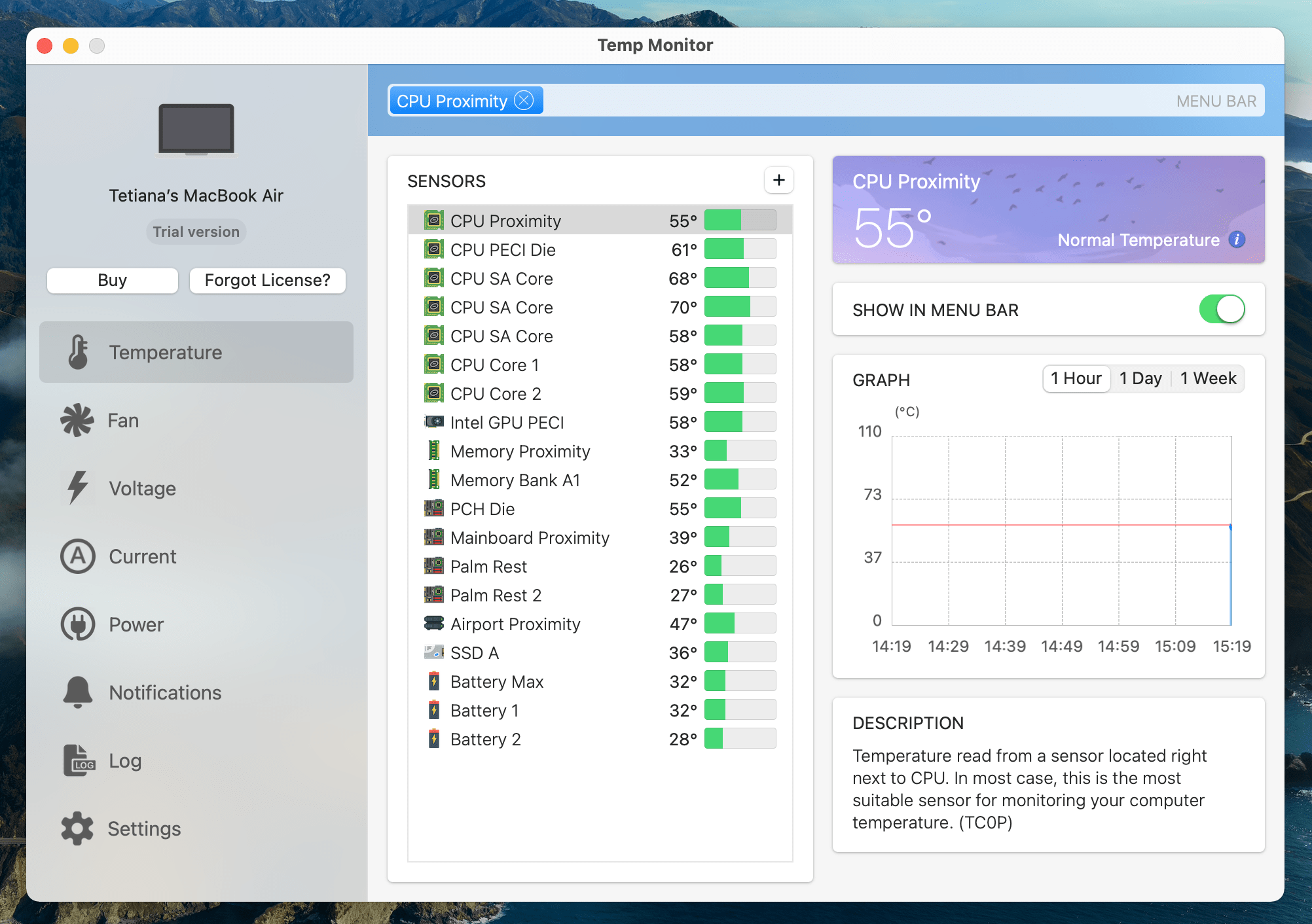
ТГ Про
TG Pro — один из самых точных мониторов температуры для компьютеров M1 Mac. К сожалению, многие инструменты, в том числе команда терминала для определения температуры процессора, либо не работают, либо показывают неточные результаты на новых компьютерах Mac M1. TG Pro — это приложение для обслуживания с функцией отслеживания температуры, которая изначально поддерживает компьютеры Mac Intel и M1. Так что, если у вас M1 Mac и другие инструменты вам не подходят, TG Pro может быть хорошим выбором.
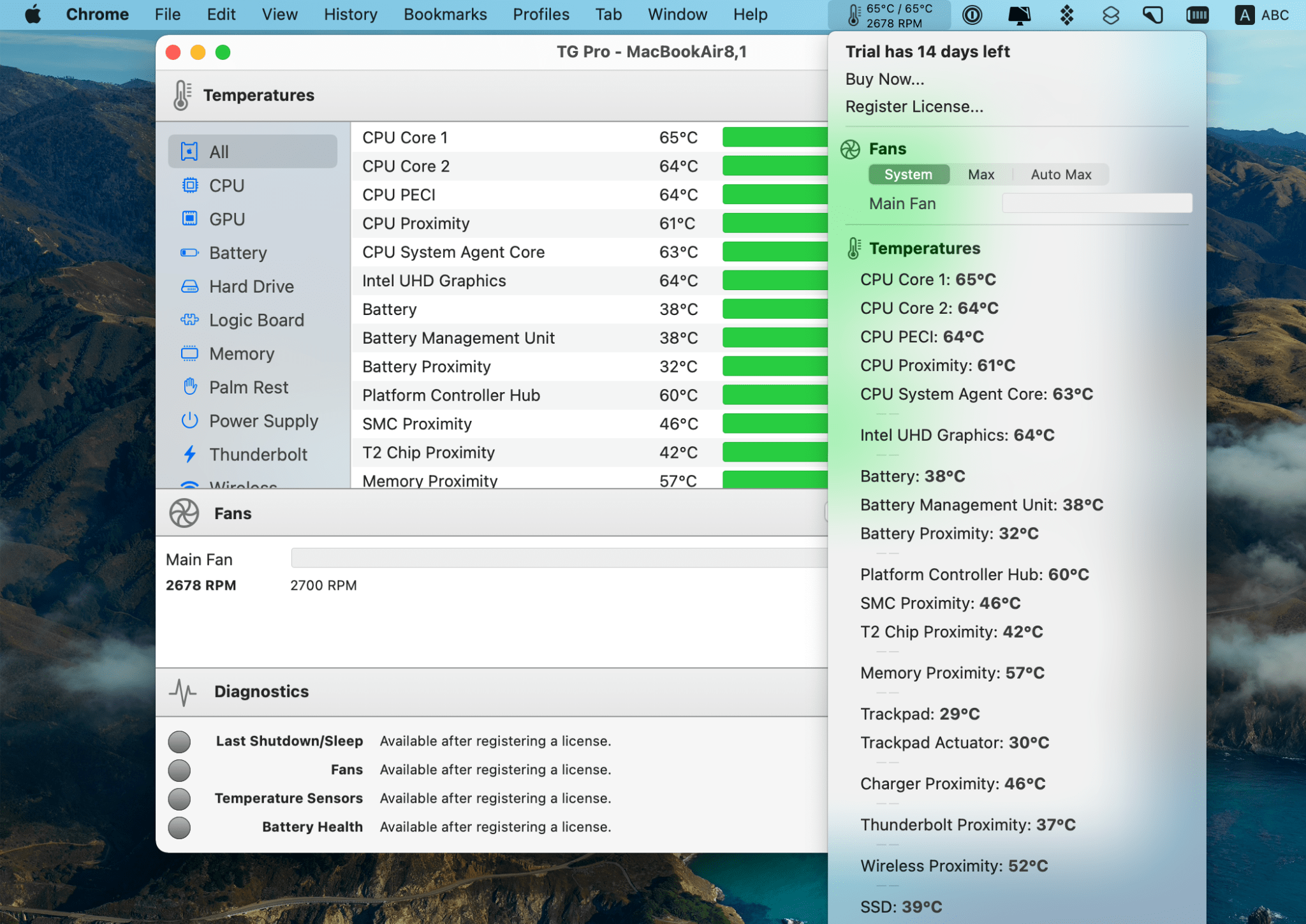
Быстрый
Monit — виджет с открытым исходным кодом для мониторинга температуры OS X. Помимо температуры, он отслеживает сетевую активность, процессор, батарею и многое другое. Нам нравится пользовательский интерфейс и ненавязчивый мониторинг Monit.
Пожалуйста, обрати внимание
✕
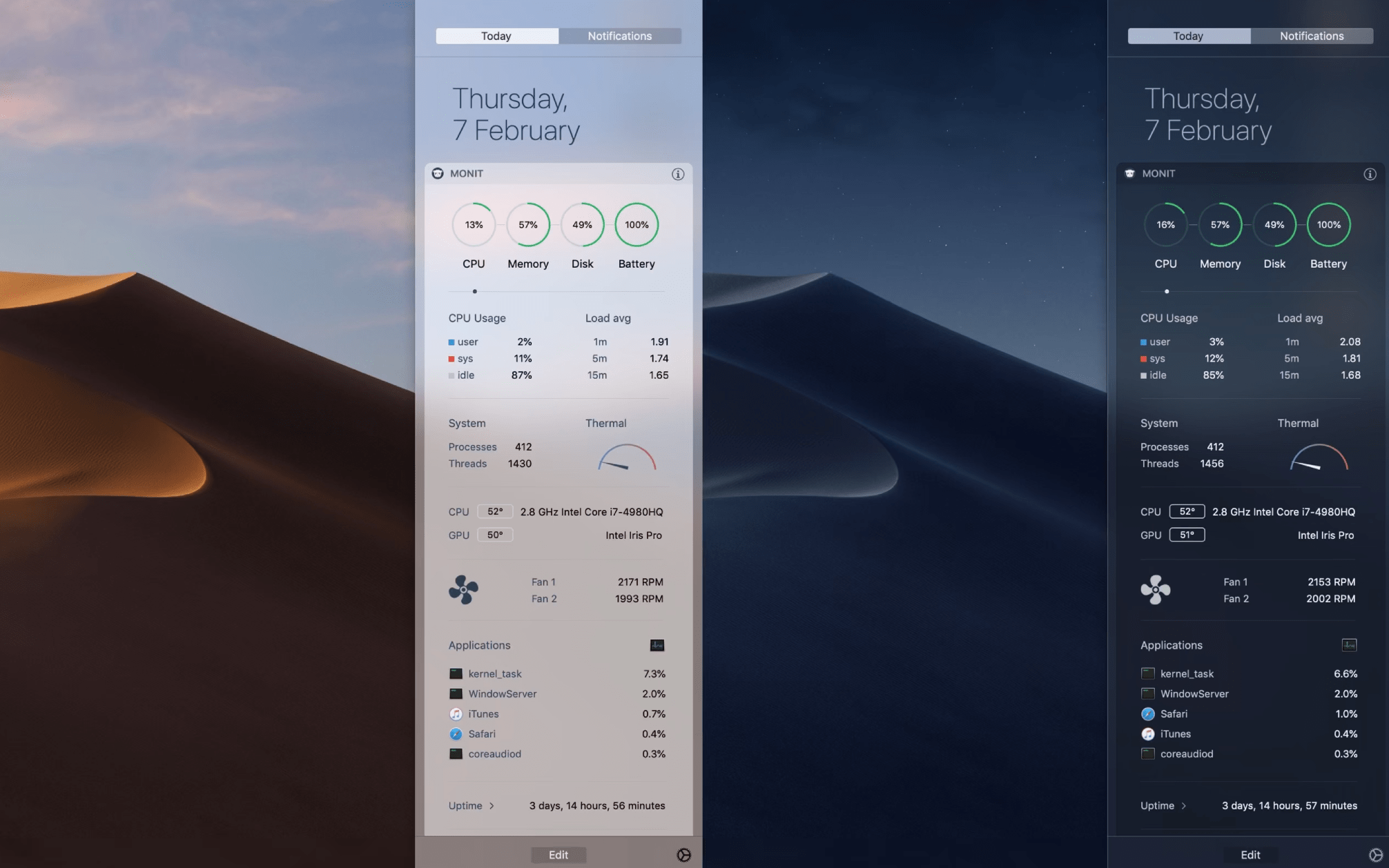
изображение: Mac App Store
iСтатистика
Еще один инструмент, который вы, возможно, захотите изучить, — это iStatistica. Это превосходный монитор температуры Mac, который делает гораздо больше, чем просто отслеживает температуру. iStatistica имеет расширенные функции мониторинга системы, чтобы следить за вашим процессором, оперативной памятью, батареей, скоростью вращения вентилятора и т. д. Это почти так же хорошо, как iStat Menus, за исключением того, что в нем отсутствуют функции настройки. Кроме того, вам нужно загрузить дополнительный плагин, чтобы иметь возможность отслеживать датчики.
Что делать, если температура Mac слишком высока?
Если ваш Mac работает при температуре 90 ° C или выше в течение длительного периода времени, пришло время что-то с этим сделать. В большинстве случаев будет чрезмерный нагрев из-за приложений и процессов, которые сильно нагружают ваш процессор. Получите App Tamer и забудьте об этой проблеме навсегда. Приложение отслеживает самые высокие процессы ЦП и укрощает их в фоновом режиме. Вы увидите процент сэкономленного ЦП в строке меню.
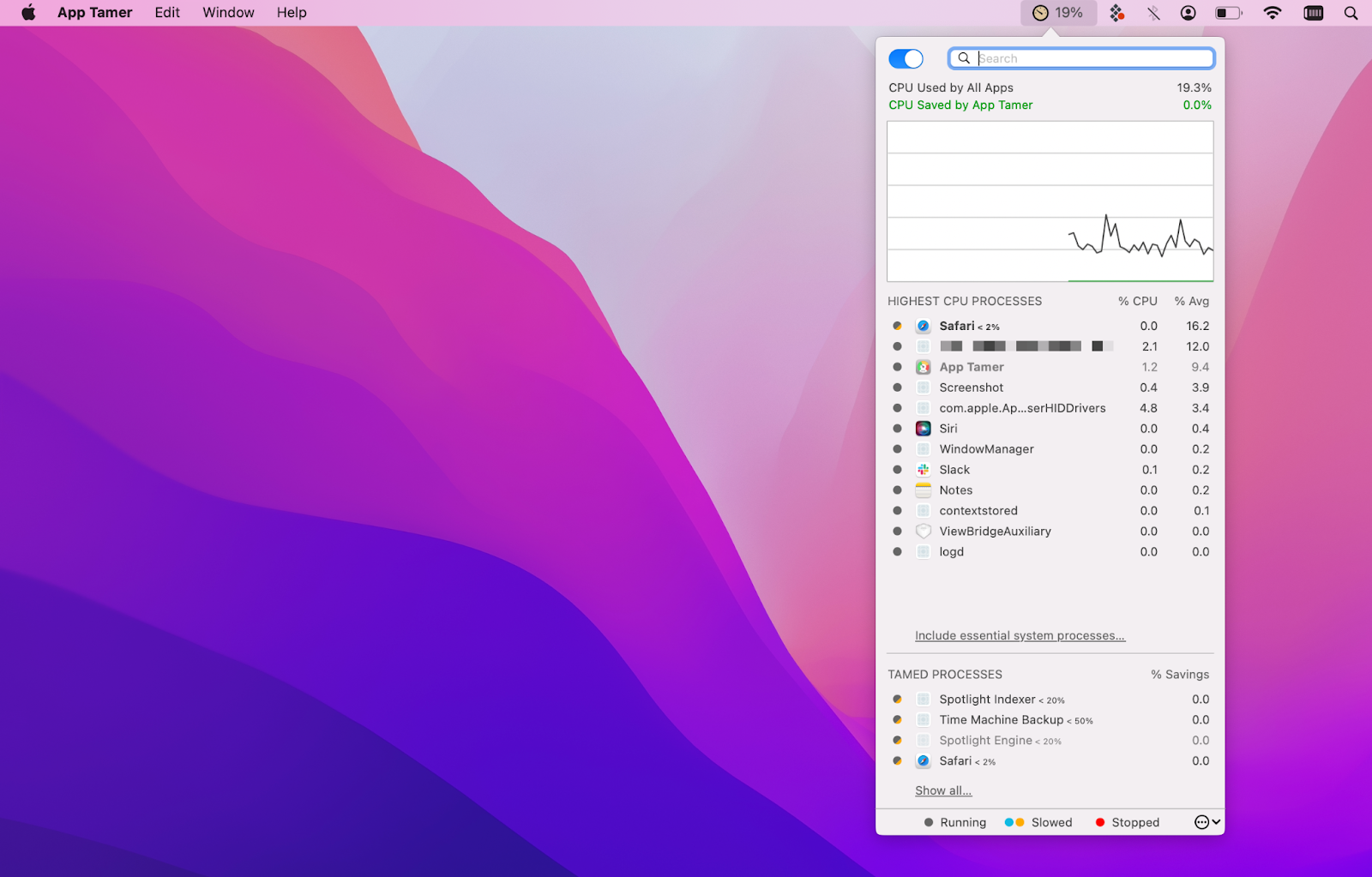
✕ Удалить баннер приложения
Еще одна вещь, которая может помочь, — это удаление системного беспорядка и удаление приложений, которые вы не используете, с CleanmyMac X. Наконец, включите защиту от перегрева с помощью AlDente Pro, чтобы ваш Mac не превышал нормальную температуру и не перегревался в будущем.
Для получения дополнительной информации прочитайте руководство о том, как исправить перегрев Mac здесь.
Доступ к монитору температуры процессора Mac с терминалом
Если вам нравятся команды Терминала, во-первых, вы наш герой, а во-вторых, хорошая новость, есть команда Терминала для проверки температуры процессора вашего MacBook.
Примечание. Эта команда, безусловно, работает для компьютеров Intel Mac, но если у вас Mac M1, скорее всего, вы не увидите никаких результатов, поэтому лучше использовать хороший сторонний монитор.
Вот как проверить температуру Mac с помощью терминала:
- Откройте терминал через Spotlight
- Введите следующую команду: sudo powermetrics –samplers smc |grep -i «Температура процессора».
- Введите пароль администратора
- Нажмите «Возврат» и подождите несколько секунд.
- Проверьте температуру кристалла процессора — она будет обновляться в режиме реального времени.
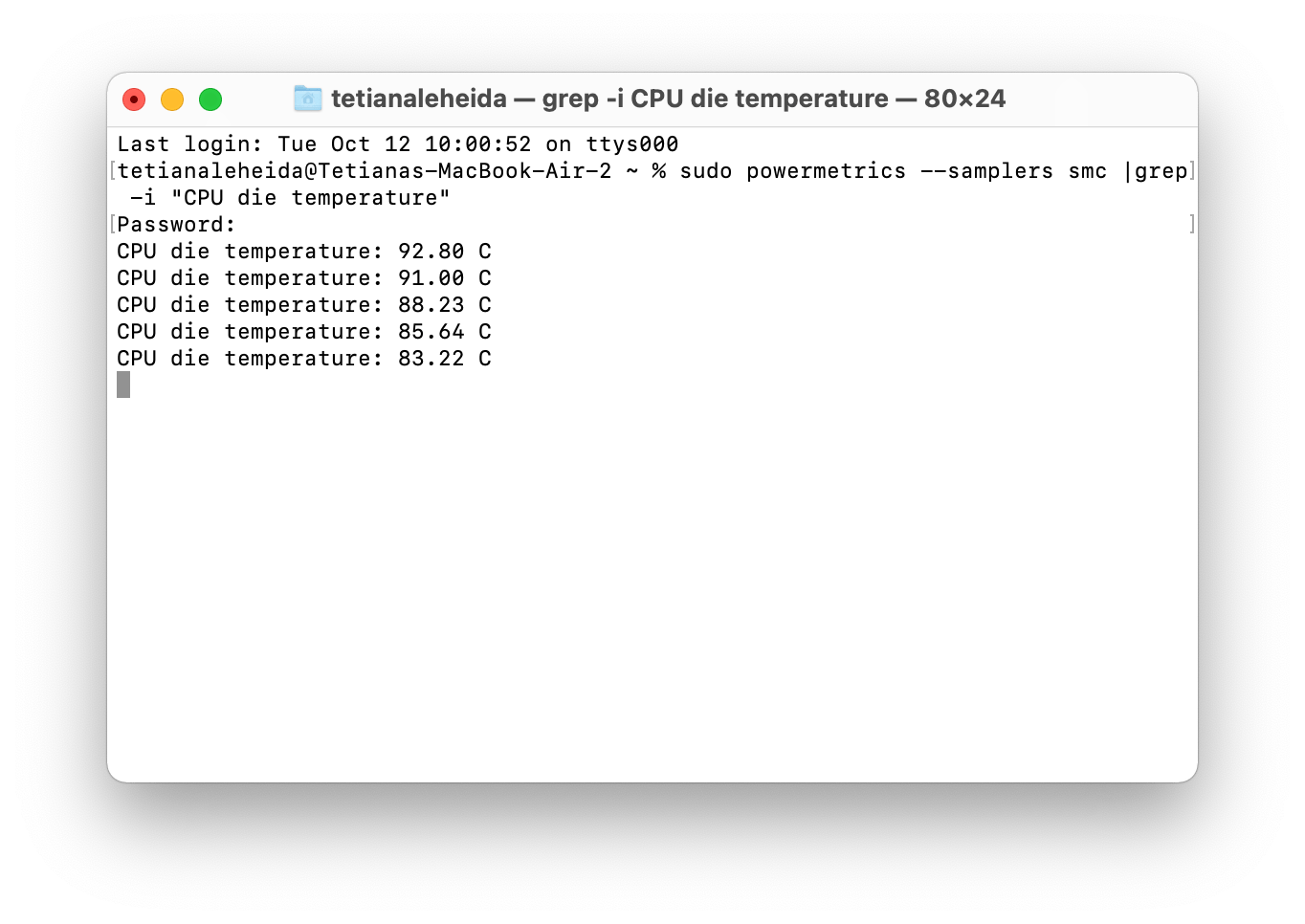
Часто задаваемые вопросы
Какова нормальная температура MacBook?
Apple говорит безопасная температура окружающей среды для вашего Mac составляет от 50° до 95°F (от 10° до 35°C). Поскольку температура окружающей среды напрямую влияет на температуру вашего Mac, не оставляйте его на солнце или в холодильнике (ну… кто знает). Другими словами, защитите свой Mac от сильной жары и холода.
Однако нормальная температура процессора — это другое дело, и она действительно зависит от модели вашего Mac и от того, какие задачи вы решаете. Некоторые компьютеры Mac M1 могут неплохо работать при температуре до 90°C, поэтому мы рекомендуем вам взглянуть на общую картину с помощью меню iStat. Монитор температуры Mac сам по себе не даст вам исчерпывающей информации о производительности вашего Mac.
Какая самая высокая безопасная температура для процессора Mac?
Общая рекомендация – не превышать температуру 192°F (89°C). Обычно, когда температура процессора достигает 90°C, ваш Mac нагревается, и вы слышите, как вентиляторы становятся громче. В этом случае проверьте, что может нагружать ваш процессор, посмотрите на приложения, работающие в фоновом режиме, и попробуйте остановить наиболее ресурсоемкие процессы.
Какие датчики температуры я должен проверить для управления вентилятором?
В компьютерах Mac есть микроконтроллеры, которые регулируют скорость вращения вентиляторов. Это означает, что в идеальном мире все сенсорное управление происходит под капотом. Однако, если ваш Mac начинает вести себя странно, но средняя температура процессора кажется нормальной, знание того, как проверить и «считывать» датчики вентилятора, может помочь решить проблему.
iStat Menus отслеживает каждый датчик, поэтому вы можете увидеть полный список. CPU Proximity и GPU — это то, на что вам следует обратить больше всего внимания. Температура SSD также очень важна, так как она может оказать огромное влияние на скорость вашего Mac.
✕ Удалить баннер приложения
Как узнать температуру на Mac?
CleanMyMac X позволяет быстро проверить загрузку и температуру процессора. Для более полного управления датчиками вентиляторов установите iStat Menus, самый продвинутый монитор производительности Mac, который позволяет проверять вентиляторы, ЦП, ГП и многое другое. Меню CleanMyMac и iStat доступны в Setapp, так что вы можете попробовать оба в течение 7 дней бесплатно. Кроме того, Setapp предоставит вам доступ к App Tamer и AlDente Pro, о которых мы упоминали в этой статье.
Вы также можете проверить некоторые бесплатные инструменты мониторинга температуры macOS, но убедитесь, что вы используете только надежные. Для компьютеров Intel Mac вы можете использовать Терминал для проверки температуры процессора Mac.






